네이버를 시작페이지로 설정하는 이유
네이버는 한국의 대표적인 포털 사이트로, 뉴스부터 쇼핑, 블로그, 카페까지 다양한 정보와 서비스를 제공하고 있습니다. 네이버를 시작페이지로 바꾸기 왜 할까요? 네이버를 자주 사용한다면, 웹 브라우저를 열자마자 자동으로 네이버 홈페이지가 나타나게 하는 것은 생각보다 큰 이점이 있습니다. 바로, 일상 속 다양한 정보와 서비스에 빠르고 쉽게 접근할 수 있다는 점입니다.

목차
네이버를 시작페이지로 바꾸기 설정 어렵지 않아요
네이버를 시작페이지로 설정하는 과정은 복잡하지 않습니다. 몇 번의 클릭만으로도 누구나 쉽게 설정할 수 있습니다. 다음은 크롬, 인터넷 익스플로러, 엣지, 파이어폭스 등 주요 웹 브라우저에서 네이버를 시작페이지로 설정하는 방법을 상세하게 안내합니다.
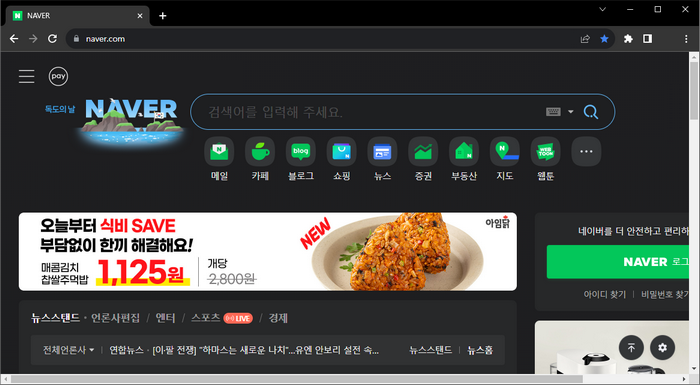
크롬 브라우저에서 설정하는 법
- 크롬 브라우저를 실행한 후, 오른쪽 상단에 있는 세로로 된 점 세 개의 메뉴 버튼을 클릭합니다.
- ‘설정’을 선택하고, 좌측 메뉴에서 ‘시작’ 부분을 찾아 클릭합니다.
- ‘특정 페이지 열기’ 옆에 있는 ‘추가’ 버튼을 클릭하고, 나타나는 입력 칸에 ‘https://www.naver.com’을 적은 후 ‘완료’를 누릅니다.
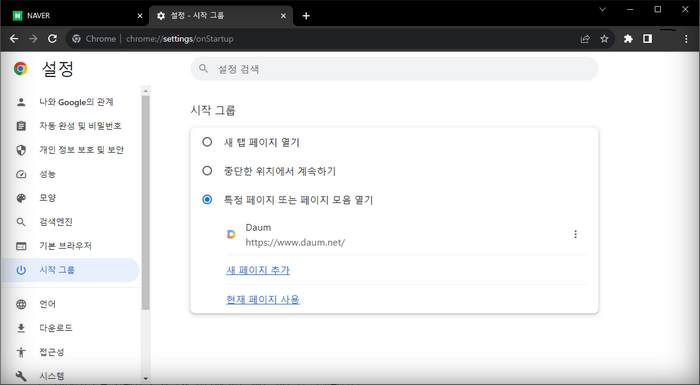
인터넷 익스플로러에서 설정하는 법
- 인터넷 익스플로러를 실행하고, 오른쪽 상단의 톱니바퀴 아이콘을 클릭합니다.
- ‘인터넷 옵션’을 선택한 뒤, ‘일반’ 탭을 클릭합니다.
- ‘홈페이지’ 부분에 ‘https://www.naver.com’을 입력하고, 하단에 있는 ‘확인’을 누릅니다.
엣지 브라우저에서 설정하는 법
- 엣지를 실행하고, 오른쪽 상단에 있는 메뉴 아이콘을 클릭합니다.
- ‘설정’을 선택한 후, ‘새 탭 페이지 열기’ 항목에서 드롭다운 메뉴를 열어 ‘특정 페이지’를 선택합니다.
- ‘URL 입력’ 부분에 ‘https://www.naver.com’을 적고, ‘저장’을 누릅니다.
파이어폭스 브라우저에서 설정하는 법
- 파이어폭스를 실행하고, 오른쪽 상단에 있는 메뉴 버튼을 클릭합니다.
- ‘옵션’을 선택한 후, ‘홈’ 탭을 클릭합니다.
- ‘새 창과 탭’ 설정에서 드롭다운 메뉴를 통해 ‘사용자 지정 URL’을 선택합니다.
- 그 다음, ‘https://www.naver.com’을 입력하고, 설정 창을 닫습니다.
결론
네이버를 시작페이지로 설정하면, 웹 브라우저를 열 때마다 네이버 홈페이지가 자동으로 뜨게 됩니다. 이렇게 해두면 네이버에서 제공하는 다양한 서비스와 정보를 훨씬 더 빠르고 쉽게 이용할 수 있습니다. 설정 방법도 복잡하지 않으니, 지금 바로 웹 브라우저 설정을 변경하여 생활을 더욱 편리하게 만들어 보세요!